Netstat는 운영 체제의 활성 네트워크 연결의 다양한 속성을 모니터링하기 위해 설계된 강력한 명령줄 도구입니다. 개방형 포트, 활성 연결 및 현재 실행 중인 네트워크 서비스를 포괄적으로 표시하여 사용자가 시스템의 네트워킹 활동에 대한 빠른 통찰력을 얻을 수 있도록 합니다.
NetStat는 사용자가 컴퓨터 시스템에서 활성 연결, 수신 포트 및 확인된 도메인에 대한 정보를 볼 수 있는 명령줄 도구입니다. Windows 운영 체제에서 NetStat을 사용하려면 “Windows 키 + R” 키를 동시에 눌러 명령 프롬프트를 연 다음 실행 대화 상자에서 “cmd”를 입력하고 “확인”을 클릭해야 합니다. 명령 프롬프트가 열리면 “netstat -a”를 입력하면 로컬 컴퓨터에 현재 설정된 모든 연결 목록이 표시됩니다.
Windows에서 Netstat 명령이란 무엇인가요?
netstat 명령의 사용은 주로 Windows 및 Linux 기반 플랫폼에서 작업하는 IT 전문가 또는 네트워크 문제 해결사가 주로 사용합니다. 이 명령을 실행하면 현재 활성 상태인 TCP 연결의 인벤토리와 수신 활동에 적극적으로 참여하고 있는 포트에 관한 정보가 표시됩니다. 또한 시스템이 통신 중인 주소와 포트를 포함한 이더넷 통계에 관한 세부 정보도 제공합니다.
이 명령을 사용하면 특정 순간에 네트워크 연결의 현재 상태와 이를 은밀하게 활용하는 애플리케이션을 파악할 수 있습니다.
명확한 이해를 돕기 위해 netstat가 표시할 수 있는 정보의 몇 가지 사례를 아래에 제공했습니다:
모든 수신 및 발신 네트워크 연결이 개인용 컴퓨터에 존재합니다.
현재 열려 있고 들어오는 연결을 적극적으로 수락하는 포트와 관련된 정보를 쉽게 사용할 수 있습니다.
인터넷을 활용하는 연결 및 프로세스를 온라인 상호 작용 또는 디지털 커뮤니케이션이라고 하며, 여기에는 소셜 미디어 교환, 이메일 서신, 전자상거래 거래, 원격 업무 협업 및 인터넷 인프라가 촉진하는 더 많은 형태의 가상 커뮤니케이션과 같은 광범위한 활동이 포함됩니다. 이러한 연결과 프로세스는 지리적 경계와 시간대를 초월하여 커뮤니케이션, 비즈니스 수행, 정보 액세스, 타인과의 관계 구축 방식 등 인간 사회의 다양한 측면을 크게 변화시켰습니다.
사용자의 장치에서 무단 연결을 시도할 수 있는 미확인 프로그램 및 프로세스와 관련된 잠재적인 보안 위험이 있습니다.
Windows에서 넷스탯 명령을 사용하는 방법
넷스탯 명령에 액세스하려면 명령 프롬프트 인터페이스를 활용해야 합니다. 절차에 익숙하지 않은 경우 일련의 지침에 따라 명령 프롬프트를 통해 netstat 명령을 실행할 수 있습니다.
작업 표시줄에 있는 검색 아이콘을 클릭한 다음 명령 프롬프트 애플리케이션을 찾기 위한 퀘스트를 수행합니다.
⭐ 일치하는 검색 결과 옆의 관리자 권한으로 실행을 클릭합니다. 그러면 고급 사용자 권한이 있는 명령 프롬프트가 시작됩니다. 
⭐ 명령 프롬프트에 netstat를 입력하고 Enter 키를 누릅니다. 명령이 실행되면 활성 연결 목록이 상태와 함께 출력됩니다. 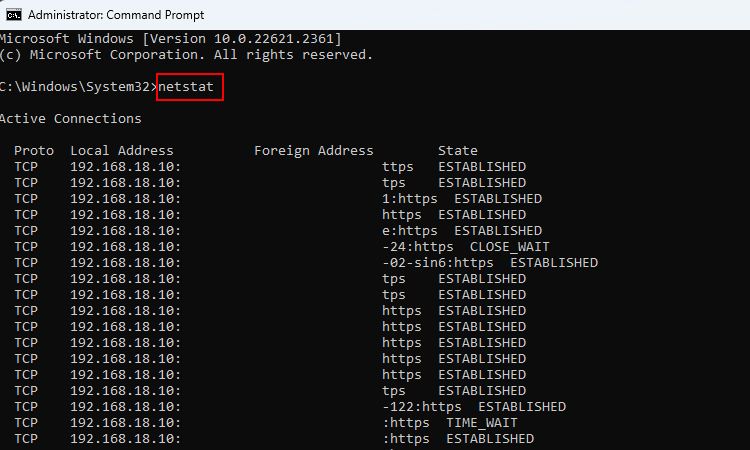
⭐ 예를 들어 기술 지원팀과 출력을 공유해야 하는 경우 이 명령을 사용하여 결과를 텍스트 파일에 복사합니다: “netstat > 경로\파일명.txt”. 이 명령에서 Path는 파일을 저장하려는 폴더의 위치이고 FileName.txt는 내보낸 파일의 이름입니다. 
netstat 활용의 주목할 만한 측면 중 하나는 사용자가 데이터를 필터링하여 생성된 출력을 구체화할 수 있는 특정 매개변수 또는 구문을 통합하여 기능을 향상시킬 수 있다는 것입니다. 다음 섹션에서는 “netstat -parameter” 명령을 사용할 때 사용할 수 있는 실용적인 매개변수 몇 가지를 소개합니다.
Windows 운영 체제 내에서 네트워크를 관리하기 위한 추가 명령을 탐색하는 데 관심이 있는 사용자를 위해 활용할 수 있는 유용한 명령의 포괄적인 목록을 작성했습니다.
Windows 사용자를 위한 유용한 Netstat 매개변수
매개변수 구현을 통해 특정 문자 또는 문자를 활용하면 ‘netstat’ 명령으로 생성된 출력을 조작할 수 있으며, ‘netstat -parameter’ 형식으로 해당 매개변수를 통합하면 로컬 영역 네트워크 내의 네트워크 활동 및 연결된 관계를 보다 포괄적으로 파악할 수 있습니다.
네트워크 통계에 대한 보다 상세하고 구체적인 이해를 얻으려면 netstat 명령 내에서 특정 관련 매개 변수를 검토하는 것이 도움이 됩니다.
⭐ netstat -a: 실행 중인 모든 TCP 및 UDP 연결과 수신 포트를 표시합니다. 실패한 연결 시도가 있는 경우 여기에도 표시됩니다. -a 매개변수 외에도 다른 방법으로 열린 TCP 포트를 확인할 수 있습니다. 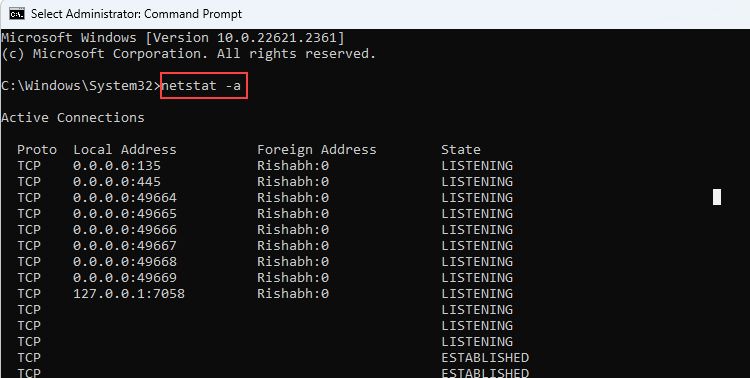
⭐ netstat -b: b 매개 변수는 각 연결 또는 수신 포트를 만드는 데 관련된 실행 파일(.EXE)을 표시합니다. 주로 Windows 서버 또는 도메인의 일부 컴퓨터에서 네트워크 문제 해결을 처리하는 사용자에게 유용합니다.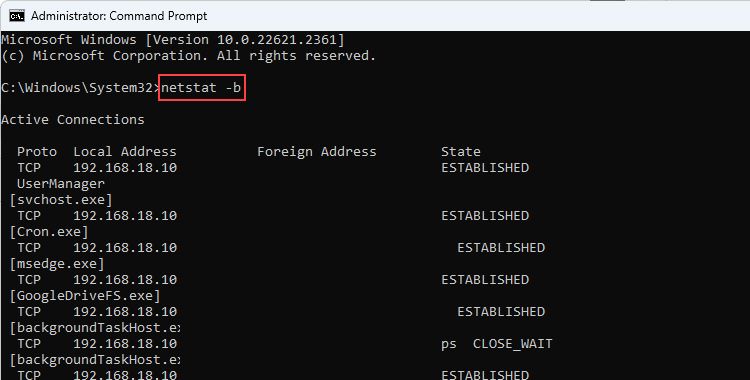
⭐ netstat -e: Wi-Fi가 아닌 이더넷 연결을 사용하는 경우 -e 매개변수를 사용하면 링크 속도, 총 송수신 바이트 및 기타 기술 통계와 같은 자세한 이더넷 통계를 표시할 수 있습니다. 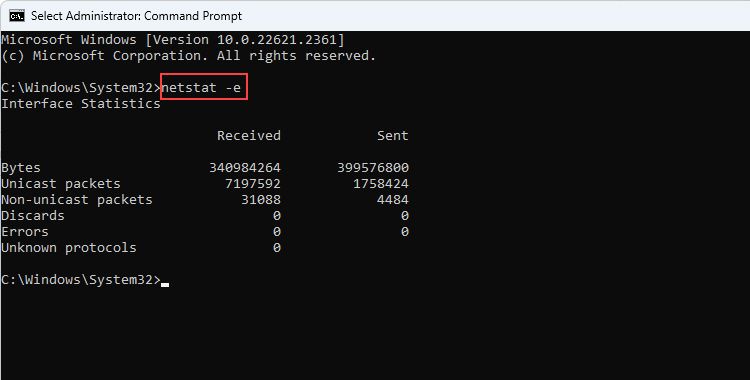
⭐ netstat -o: 신뢰할 수 없는 웹사이트에서 애플리케이션을 설치했다고 가정할 때, 이 경우 애플리케이션이 연결과 관련하여 의심스러운 작업을 수행하고 있는지 여부를 확인할 수 있습니다. 이는 -o 매개변수가 작업 관리자에서 일치시킬 수 있는 모든 연결의 프로세스 ID(PID)를 보여주기 때문입니다. 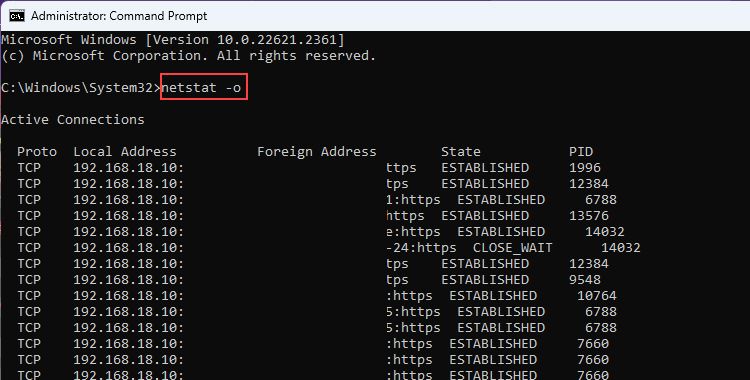
⭐ netstat -s: 이 명령은 송수신 패킷, 오류, 버려진 패킷 등과 같은 프로토콜별 통계를 보여줍니다. 프로토콜별 대역폭 사용량을 이해하고자 할 때 유용합니다. 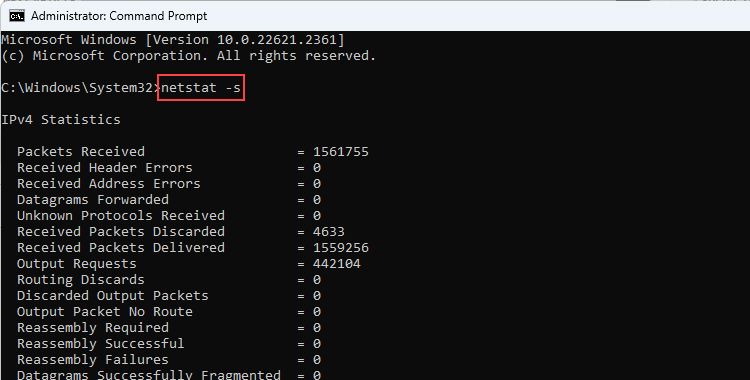
몇 가지 유용한 명령줄 도구에 대해 포괄적으로 이해했으면 명령 프롬프트에서 자유롭게 실행해 보세요. 그러나 특정 네트워크 인터페이스는 상승된 권한을 통해서만 액세스할 수 있으므로 관리자로 로그인한 상태에서 명령 프롬프트를 작동하는 것이 좋습니다.
매번 여러 명령을 입력하지 않으려면 매개변수를 통합하는 것이 좋습니다. “netstat -e -s”와 같은 단일 명령을 사용하면 통합 디스플레이에서 프로토콜별 대역폭 소비량과 함께 IP 및 MAC 주소를 포함하여 이더넷 네트워크에 대한 포괄적인 정보를 얻을 수 있습니다.
넷스탯은 연결 문제를 해결하는 데 유용한 진단 리소스 역할을 하지만, 이 용도로 사용할 수 있는 여러 도구 중 하나일 뿐입니다. 추가 옵션을 찾고 있다면 Windows 네트워크 연결 유틸리티를 살펴보는 것이 유용한 다른 도구를 찾는 데 도움이 될 수 있습니다.
Netstat로 간편하게 네트워크 문제 해결
Netstat는 모든 Windows 운영 체제에 사전 설치된 유틸리티로, 추가 설치나 다운로드 없이 명령 프롬프트를 통해 바로 액세스할 수 있습니다. 따라서 컴퓨터의 네트워크 연결 및 현재 상태에 대한 실시간 정보를 얻을 수 있는 효율적인 수단으로 사용됩니다.
또한 이 소프트웨어는 네트워크 관리 기술 숙련도에 관계없이 네트워크 트래픽 모니터링 및 의심스러운 동작 식별과 같은 다양한 기능을 쉽게 제공합니다.